
【TRACE32 Basic】変数へのアクセス方法
TRACE32 には様々な方法で、変数へアクセス/表示する機能があります。
ローカル変数の表示
関数のローカル変数を表示するには、以下の操作で、Var.Local ウィンドウを表示します。
メニューの Var から Show Locals を選択
コマンド Var.Local を実行
Var.Local ウィンドウでは、現在のPC (プログラムカウンタ)の値に同期して表示が更新されます。
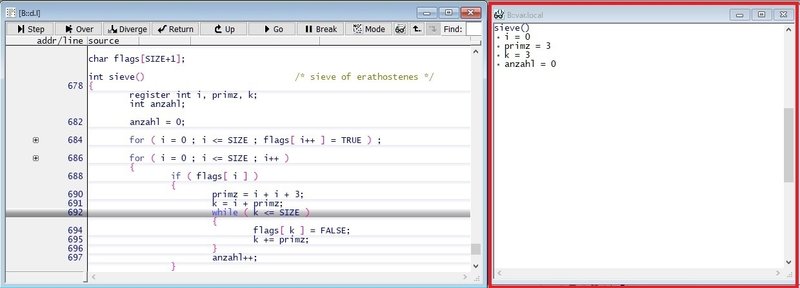
上図では、PC は関数 sieve() にあり、Var.Local ウィンドウ(赤枠)は、関数 sieve() のローカル変数を表示しています。
Watch ウィンドウ
Watch ウィンドウは、変数を常に監視する場合などに利用できます。
メニューの Var から Watch... を選択
上記操作でシンボルブラウザ(青枠)が起動しますので、変数を選択すると Watch ウィンドウ(赤枠)が表示されます。
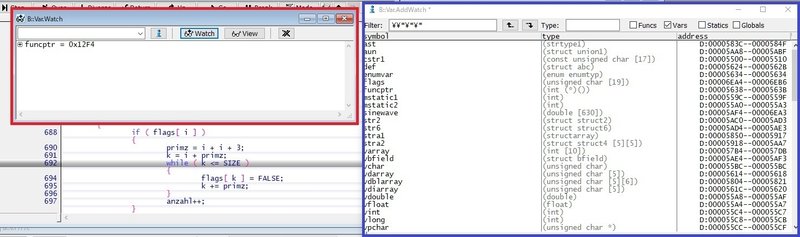
Watch ウィンドウでは、以下のように様々な操作、表示が可能です。
変数をドラッグアンドドロップして追加表示
任意の式(デバッグ中言語と同等の式表記)
変数へのアクセス方法紹介動画
以下は、Var.Local ウィンドウ、Watch ウィンドウなどの機能を紹介した動画です。併せてご覧ください。
表示フォーマット
TRACE32 のデフォルトのフォーマットは、メニューの Var から Format... を選択し、表示される SETUP.Var ウィンドウで変更します。
Watch ウィンドウに表示されている変数を選択し、マウス右クリックで Format... を選択すると、それぞれの変数ごとに表示フォーマットを指定できます。
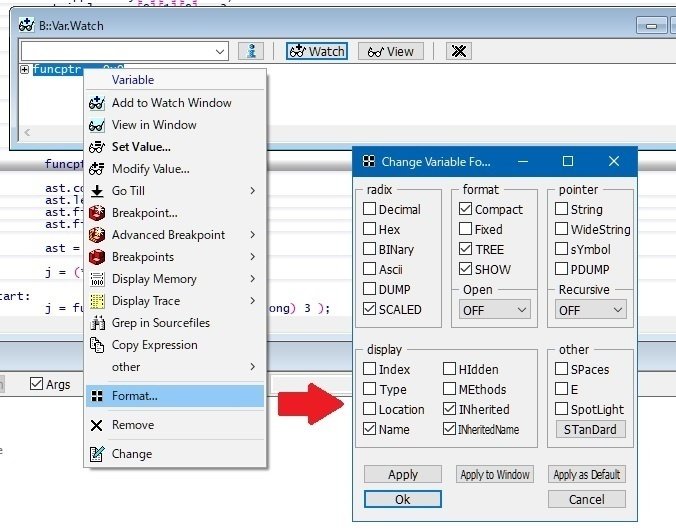
10進、16進に加え、ASCII や、バイナリ型式も選択できます。(複数指定も可能です。)
ポインタ変数の場合、ポインタの指すアドレスのデータを表示させることもできます。
配列インデックス表示
配列にインデックスを付与して表示することができます。また、表示を整列して行うこともできます。
Watch ウィンドウに表示されている配列を選択し、マウス右クリックで Format... を選択し、Change Variable Format ウィンドウで、Index (インデックスの表示)および、Fixed (整列)をチェックします。
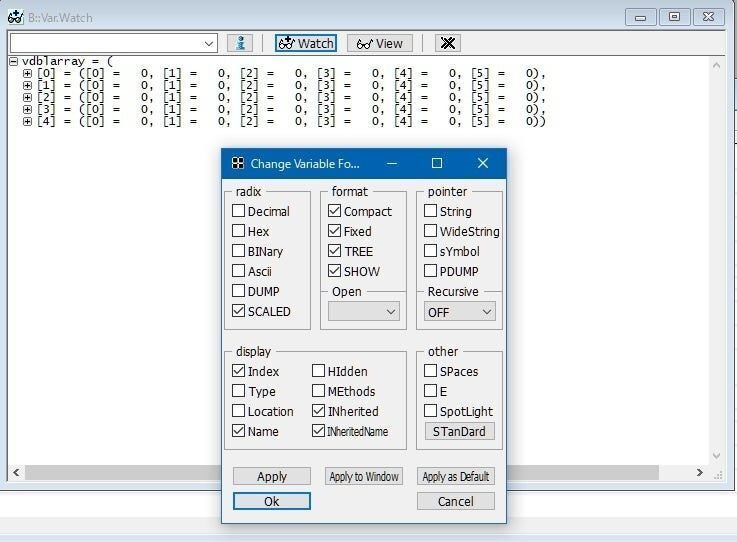
表示フォーマット変更方法紹介動画
以下は、TRACE32 上で表示フォーマットの変更機能を紹介した動画です。併せてご覧ください。
スポットライト表示
プログラム実行によって値が変更された変数をハイライト表示できます。
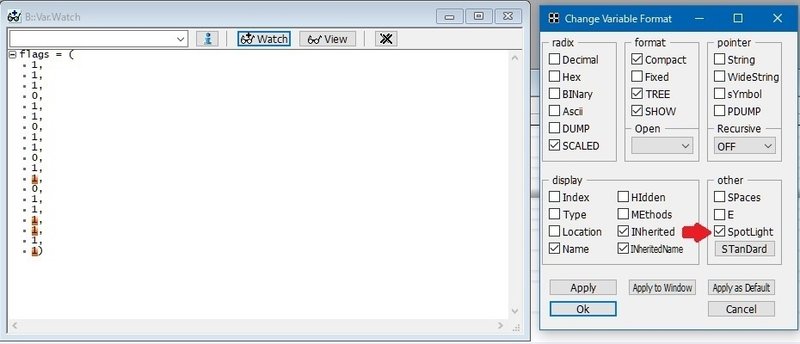
変更された値が、オレンジ色にハイライト表示されます。
ランタイムメモリアクセス
プロセッサのアーキテクチャによっては、プログラム実行中(ランタイム)にプログラムを停止することなく、デバッガからのアクセスが行えるものがあります。
アーキテクチャで、ランタイムアクセスが実現できない場合、このアクセスはイントラッシブ(侵入的)な動作をします。

上図のように、E オプションを有効にすると、ランタイムメモリアクセスの指定になります。
注意:ランタイムメモリアクセスの可否は、各プロセッサのアーキテクチャのマニュアルを参照してください。
グラフィカル表示
変数や配列の値をグラフィカルに表示することもできます。
Watch ウィンドウに表示されている配列を選択し、マウス右クリックで other、View Graphical を選択します。

上記では、配列 sinwave を選択、グラフィカル表示しています。
表示フォーマット変更方法紹介動画
以下は、ランタイムメモリアクセスや、グラフィカル表示方法を紹介した動画です。併せてご覧ください。
